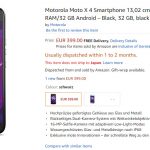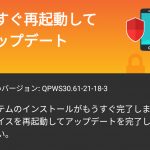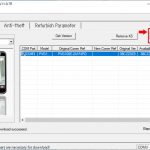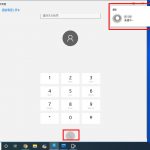先日、日本でも「 Moto カメラ 」で「 Google レンズ 」が利用できるようになりました。早速ですが、簡単に使用方法を記載します。
使用方法
手順は至ってシンプル「moto カメラ」アプリを起動して「Googleレンズ」アイコンをタップするだけです。
- 全てのアプリの中から「Moto カメラ」のアイコンをタップします。
- 「Moto カメラ」アプリが起動したら、画面右下の赤枠のアイコン「Google レンズ」アプリをタップします。
- すると「Google レンズ」が起動します。すると、ふわふわ動く白い点のがたくさん画面に現れて画面に映っている類似商品を検索してくれます。このふわふわする動きはどこかで見たことあるような、、Fire Phone の firefly機能だっ!!!
- 検索にヒットしたら、検索にヒットした商品に画像のような「○」で囲われます。囲われた部分をタップすると、その類似商品が検索されます。
機能をオフにすることもできます
カメラ設定で、「 Google lens (グーグル レンズ)」機能をオフにすることもできます。
Google レンズの機能を簡単に紹介
motoカメラで証できるGoogleレンズの機能をご紹介します。画面下部の「ヒント」の部分を上にスワイプすると使用できる「Google レンズの機能が表示されます」。
- テキストをコピーする
- 類似の商品を検索する
- 植物や動物を調べる
- 書籍やメディアを探す
- コードをスキャンする
色々なものを「Google レンズ」に映して試してみましょう。
Sponsored linksOCR機能
テキストをコピーする機能がすばらしいです。画面に映った画像の中の文字を読み取ってテキスト化した上でコピーすることができます。
関連記事
(Visited 837 times, 1 visits today)
Sponsored links
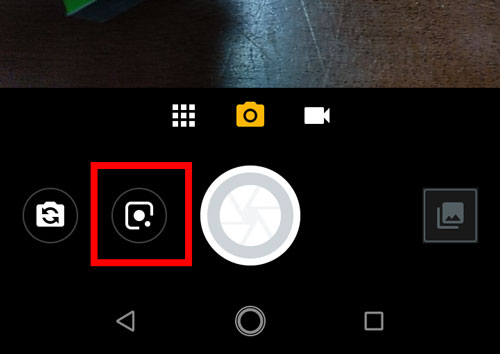
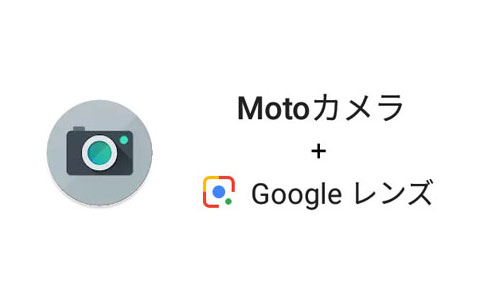
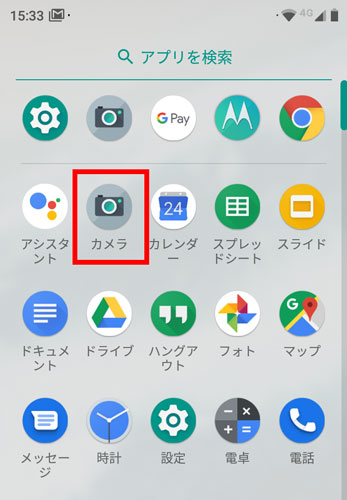
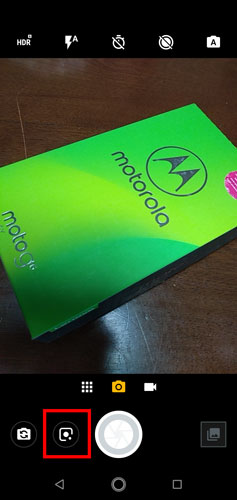

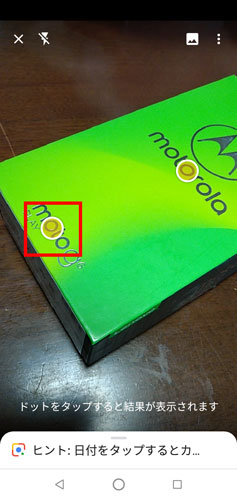
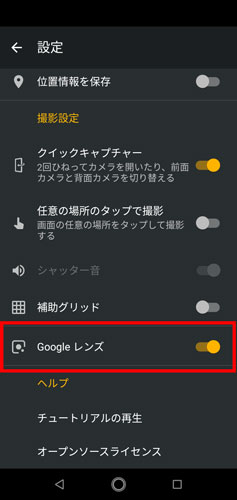
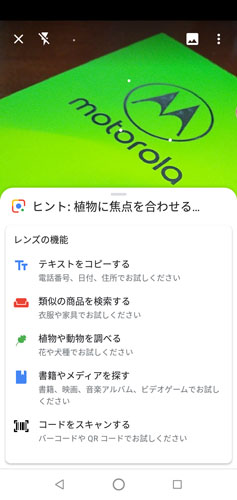
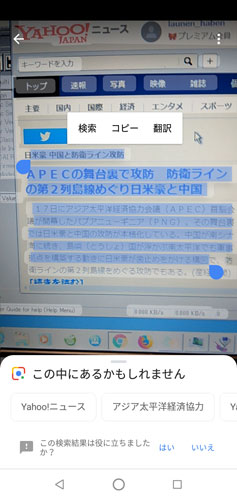


![Lenovo P2 [P2a42] Android OS 7.0 Nougat へアップグレード開始!](https://doroid.org/wp-content/uploads/2017/04/lenovo_p_2_nougat_7.0_upgrade_11-150x150.jpg)